Collage di foto: come inserire una faccia in un'immagine usando Photoshop
Molti genitori moderni, cercando di catturare i loro bambini in una foto di gruppo, affrontano un problema quando tutti i bambini guardano e sorridono all'obiettivo, e uno di loro si allontanerà al momento dello scatto. Naturalmente, la fotografia deve essere rifatta più volte, e comunque ci sarà un bambino irrequieto che sicuramente rovinerà l'intera immagine. E cosa vuoi lasciare almeno una buona foto come ricordo? Ci sono momenti in cui i genitori vogliono solo inserire la faccia del loro bambino in un interessante modello di Photohop già pronto. Incorporare una faccia in una foto con moderni plug-in e programmi grafici è ora facile. Persino gli utenti di computer che non hanno mai lavorato nel programma "Photoshop" potranno padroneggiare rapidamente questo semplice compito con una lezione di formazione.
Passo 1: selezione di un modello e una vista necessaria di una foto
Prima di iniziare a elaborare foto e creare collage, è necessario familiarizzare con gli strumenti di base programma grafico e anche per capire la struttura del programma "Photoshop". Incorporare una faccia in una foto - questo è già un caso di cinque minuti, quando hai padronanza delle conoscenze di base.
Prima di tutto, devi scegliere un modello PSD in cui inserire il viso del bambino. Questo può essere un angolo diverso: profilo, faccia piena, leggermente ruotato lateralmente. Per questo è necessario scattare diverse foto del bambino da diverse angolazioni. "Photoshop" ti permette di ruotare un po 'in senso orario o contro qualsiasi oggetto, ma il profilo deve corrispondere allo schema in modo che il risultato sia il più plausibile e naturale.

Passaggio 2: selezione della faccia con vari strumenti di Photoshop
Dopo aver importato una foto in un programma grafico, è necessario ritagliare una parte dell'oggetto (nel nostro caso, questa è la testa del bambino) e inserire una faccia in un'immagine, collage o modello già pronto. Quali strumenti devono essere utilizzati per il taglio?
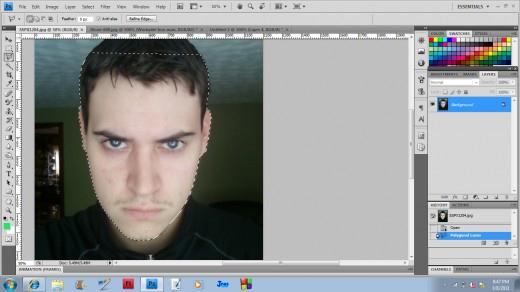
Ci sono diversi strumenti di base che possono tagliare una faccia. Puoi usare la penna. Per tagliare una parte di un oggetto, è necessario selezionare l'area necessaria per punti. Quindi fare clic con il pulsante destro del mouse per visualizzare i parametri di selezione e fare clic sulla voce "Crea un'area di selezione". Pertanto, la faccia è evidenziata. Ora puoi trascinarlo sul solito template trascinandolo.
È possibile selezionare una parte dell'oggetto con un altro strumento. Passiamo alla modalità di modifica rapida della maschera premendo il pulsante Q. In seguito, selezionare il pennello: rigido, se è necessario rendere nitidi i contorni dell'oggetto selezionato e morbido - se è necessario selezionare oggetti complessi come capelli, capelli e così via. Dipingi sull'area desiderata del viso con un pennello e esci dalla modalità maschera veloce. Il nostro oggetto è evidenziato. Ora può essere trasferito su un'altra immagine.
Passaggio 3: lavorare con i livelli in Photoshop
Dopo aver trascinato e rilasciato da una foto a un'altra applicazione, l'inserimento di una faccia in un'immagine non è più un problema. È necessario regolare l'oggetto il più precisamente possibile sulla scala del modello. Per fare ciò, seleziona il livello del viso e premi la combinazione di tasti Ctrl + T. Ora puoi cambiare la scala del viso. Ma per mantenere la proporzione corretta, tieni premuto il tasto Maiusc e trascina con il mouse sopra l'angolo dell'oggetto selezionato. Quindi la larghezza e l'altezza della faccia in proporzione all'aumento o alla diminuzione.
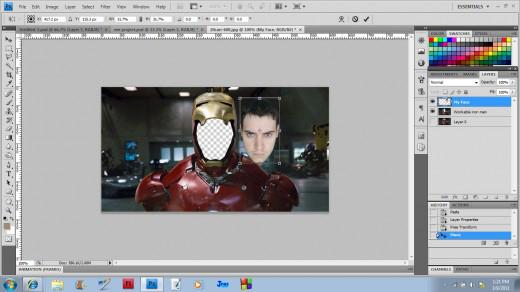
Successivamente, abbiamo messo la nostra faccia sotto il modello finito. Questo viene fatto semplicemente trascinando il livello del viso sotto il livello del modello.
Suggerimenti per l'inserimento di una faccia in un modello preimpostato
- Prima di creare un collage di foto, è necessario tenere conto approssimativamente della dimensione di entrambe le immagini. Sarebbe meglio se la foto con il bambino fosse molto più grande o delle stesse dimensioni del modello di Photoshop. Scalare il viso porterà a una brutta qualità dei pixel.
- Il modello finito dovrebbe approssimativamente corrispondere alla qualità della foto. È facile inserire una faccia in un'immagine, ma sembrerà naturale se il collage è pronto in un buon formato e il volto nella foto è in pixel?
Quindi, inserire una faccia in una foto in modo indipendente in modo che il risultato sia naturale e credibile, è reale anche per chi non l'ha mai usato prima editor grafico Hai bisogno solo di un po 'di conoscenza e perseveranza.